Plex是否支援MKV格式?如何在Plex上播放MKV檔案
作為一個領先的串流媒體服務,Plex將內容庫的管理簡化為一個乾淨的使用者介面,方便用戶在各種設備上輕鬆訪問媒體內容。雖然Plex持續演進以滿足用戶的內容需求,但有些人在Plex播放MKV檔案時可能會遇到挑戰。那麼,Plex可以播放MKV檔案嗎?什麼導致了Plex的MKV播放錯誤?本教程深入探討MKV在Plex的播放錯誤,並提供在Plex上播放MKV的最簡單解決方案。

第1部分:為什麼你的Plex無法播放MKV檔案?
Plex可以播放MKV嗎?是的,Plex原生支援具有特定影片和音訊編碼格式的MKV檔案:
Plex影片格式相容性: H.264, hevc (H.265), mpeg4, msmpeg4v2, msmpeg4v3, vc1, vp9, wmv3
音訊編碼: aac, ac3, alac, e-ac3,flac, mp3.
如果你的MKV檔案使用這些編碼器,Plex應該能夠讀取和播放它。但是,為什麼Plex有時會無法識別和播放MKV檔案呢?Plex MKV播放錯誤可能是由以下原因導致的:
- MKV檔案包含不支援的編碼器。
- MKV檔案的位元率高於Plex要求或存儲軟字幕流。
- 在你的Plex設置中禁用了直接播放和直接串流選項。
- MKV檔案按照多檔案電影的命名慣例最終作為一個單一記錄出現在你的庫中。
注意: 不正確的檔案和檔案夾命名是Plex無法讀取和播放MKV檔案的常見原因。Plex依賴特定的命名方案和檔案夾層次結構進行準確的檔案檢測和處理。
字幕是Plex中MKV轉碼和播放錯誤的另一主要原因。雖然MKV容器流行於存儲影片、音訊和字幕流,但Plex要求字幕必須嵌入影片中以進行MKV播放。即使你的MKV檔案與Plex相容,仍可能需要轉碼,尤其是在像基於ARM的NAS設備等性能較差的硬件上,這可能導致MKV播放失敗。
第2部分: 如何修復Plex無法播放MKV問題
HitPaw Univd (HitPaw Video Converter) 讓你輕鬆將不被識別的MKV轉換為MP4,以達到更好的相容性。它允許你將MKV轉換為Plex高度相容的HEVC、H.264 MP4格式,且轉碼速度快,品質損失為零,還可以輕鬆地將SRT字幕添加到影片中。
此外,使用此影片轉換軟體,你還可以將各種常見格式轉換為MP4、MOV、AVI、WMV、VP9等,擁有超過1000個優化配置檔,調整影片參數如解析度、幀率、位元率等,剪輯影片長度,裁剪影片畫面大小等。
主要功能
- 批量將MKV轉換為Plex相容的MP4、MOV、AVI、WebM等1000+個配置檔。
- 轉換影片不損失品質
- 為影片添加字幕
- 120倍速的轉換速度
- 30+其他工具:影片編輯器、壓縮器、錄製器、AI工具等。
轉換MKV到Plex的步驟
在進行轉換之前,確保你的系統上已安裝HitPaw影片轉檔軟體。按照以下簡單的步驟操作:
步驟 1:在你的電腦上開啟HitPaw影片轉檔軟體。點擊「新增檔案」以添加MKV檔案。

步驟 2:你可以為MKV檔案添加字幕。此程序支援添加以下三種類型的字幕:SRT、ASS、VTT和SSA。

步驟 3:從與Plex相容的廣泛選項列表中選擇MP4。

點擊編輯圖示以開啟格式偏好設置。你可以選擇H.264編碼器。

步驟 4:點擊「轉換」按鈕開始影片轉換過程。HitPaw影片轉檔軟體具有120倍的加速,確保迅速的轉換體驗。

步驟 5:轉換完成後,你可以從「已轉換」選項卡中訪問轉換後的影片。

第3部分:如何將轉換後的MKV串流至Plex?
一旦你成功地將MKV檔案轉換為Plex相容的格式,將它們串流至Plex就是一個簡單的過程。按照以下步驟,確保在Plex上有無縫的播放體驗。
- 在Plex官方網站上登錄你的Plex媒體伺服器帳戶。確保你的電腦上已安裝Plex客戶端。啟動Plex客戶端以開始播放MKV檔案。
- 創建一個專用的資料夾或指定一個特定的磁碟分區來存放你轉換後的MKV影片。將轉碼後的MKV檔案移動到這個資料夾,然後將它們添加到你的Plex資料庫中。Plex的伺服器會自動識別並索引放在指定資料夾中的MKV檔案。
- 一旦你的MKV檔案成功添加到Plex資料庫,你可以在安裝了Plex應用的任何設備上登錄你的Plex帳戶。這樣你就可以無縫地在Plex上串流和播放你轉換後的MKV檔案。
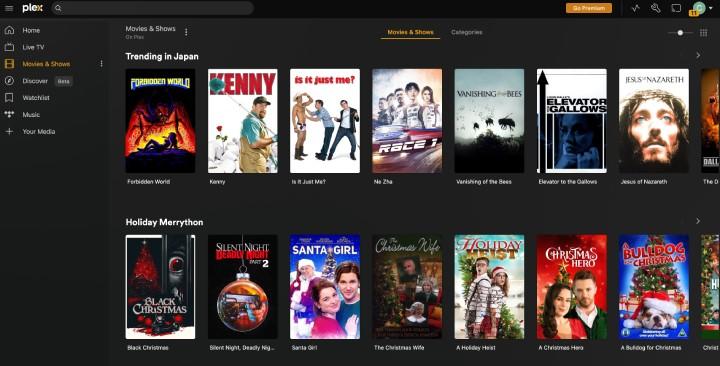
額外提示:
- 遵循Plex的命名規則:確保你遵循Plex的檔案和資料夾命名規則。Plex依賴於特定的命名結構來準確識別和處理媒體檔案。如果不遵循這些指導原則,Plex可能無法讀取或播放你的MKV檔案。
- 串流品質:串流品質可能取決於你的網路連接和你使用的設備的能力。為了獲得最佳性能,確保穩定的網路連接並使用符合Plex串流要求的設備。
- 字幕考慮因素:如果你的MKV檔案包含字幕,請注意Plex的字幕要求。字幕理想上應該嵌入到影片中以無縫播放。為了相容性,可能需要進行轉碼,尤其是在較低性能的硬體上。
結語
透過遵循這些步驟並考慮這些建議,你可以確保在各種設備上無縫地串流MKV檔案至Plex,提供增強的媒體播放體驗。
透過我們的全面分析,解碼Plex上MKV支持的神秘之處,提升你的媒體體驗。你可以使用 HitPaw Univd (HitPaw Video Converter)! 開啟可能性!無縫轉換不同格式的影片,並以120倍的加速在Plex上播放。適合初學者和進階用戶的易於跟隨的導入、編輯和轉換影片的步驟。

















分享文章至:
選擇產品評分:
Joshua
HitPaw 特邀主編
熱衷於分享3C及各類軟體資訊,希望能夠透過撰寫文章,幫助大家瞭解更多影像處理的技巧和相關的AI資訊。
檢視所有文章留言
為HitPaw留下您的寶貴意見/點評